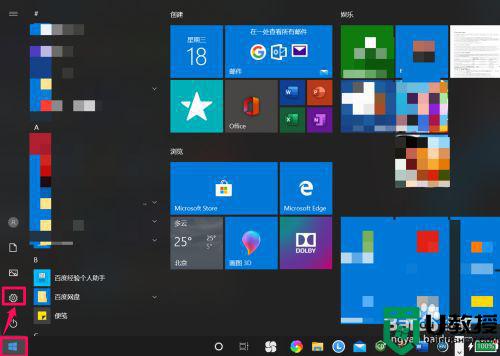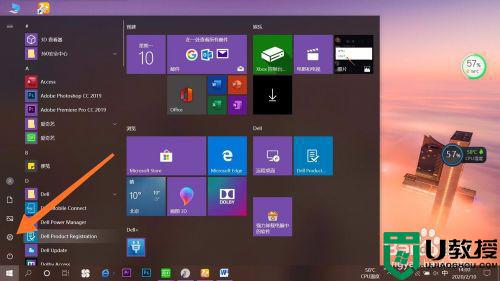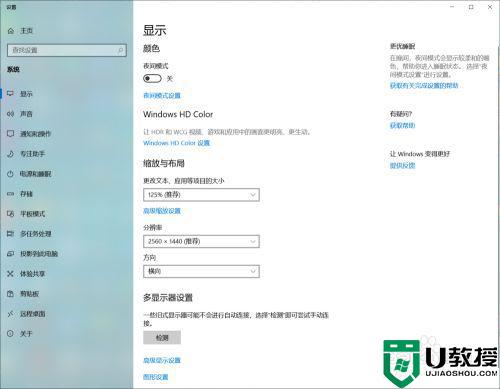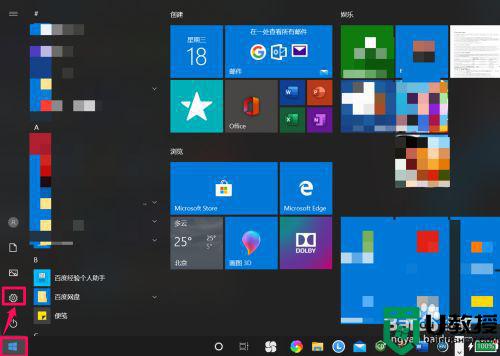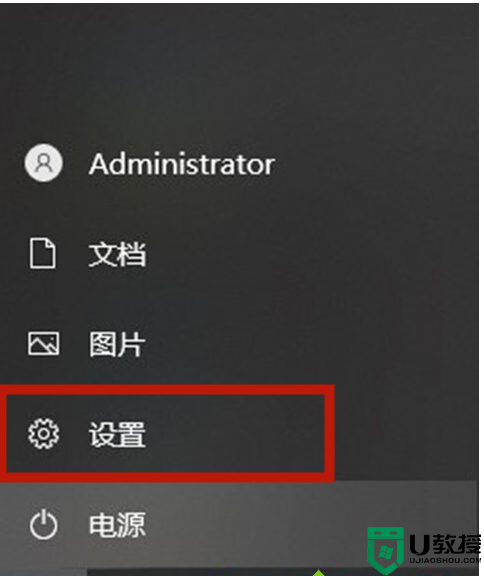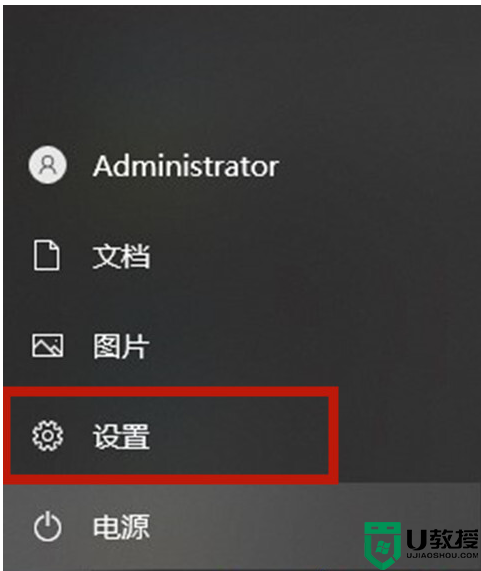怎么设置win10的锁屏时间 windows10锁屏时间设置方法
时间:2021-08-12作者:zhong
在电脑上,系统的锁屏是默认设置的,但是设置的时间太短了,一下子就进入了锁屏状态,就有很多用户想把锁屏的时间改一改,那么怎么设置win10的锁屏时间呢,下面小编给大家分享win10锁屏时间设置的方法。
推荐系统:windows10精简版64位
解决方法:
1、首先打开电脑,右键点击桌面空白处,在打开的菜单项中,选择显示设置;
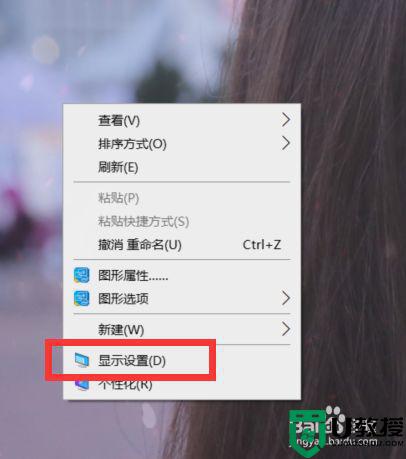
2、打开之后在系统设置窗口中,点击左侧的电源和睡眠;
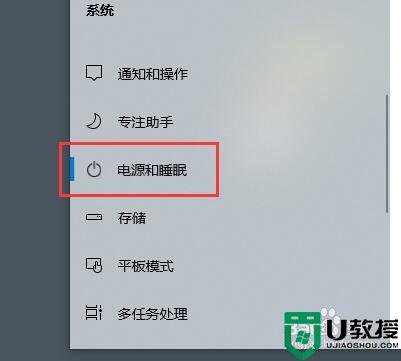
3、进入界面之后在电源和睡眠下的屏幕,在接通电源的情况下,经过以下时间后关闭,点击这个下拉框;
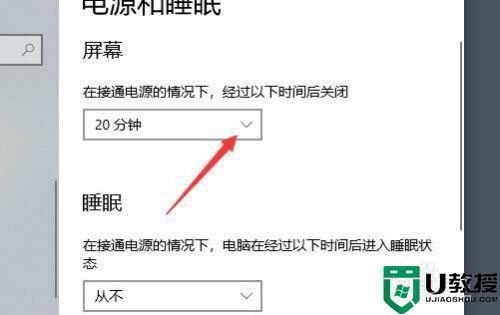
4、点开下拉框后,就可以对时间进行选择,大家只需要选择合适的锁屏时间进行设置即可;
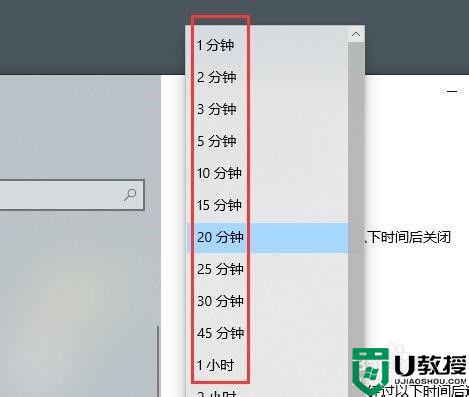
以上就是win10锁屏时间设置的方法,有不知道怎么设置锁屏时间的,可以按上面的方法来进行设置。